Як видалити блок в AutoCAD
Здавалося б, що може бути простіше, ніж видалити елемент блоку з графічного вікна Автокада, таким же способом, як і будь-який інший об'єкт. Але що, якщо мова йде про видалення всього визначення зі списку існуючих блоків? В цьому випадку стандартними способами не обійтися.
У цьому уроці ми розповімо як видаляти блоки повністю з робочого файлу Автокада.
Як видалити блок в AutoCADD
Щоб видалити блок і його визначення, потрібно спершу видалити всі об'єкти, представлені цим блоком з графічного поля. Таким чином, програма переконується, що блок більше не використовується.
Читайте також: Застосування динамічних блоків в AutoCAD
Зайдіть в меню програми і натисніть «Програми» і «Очистити».
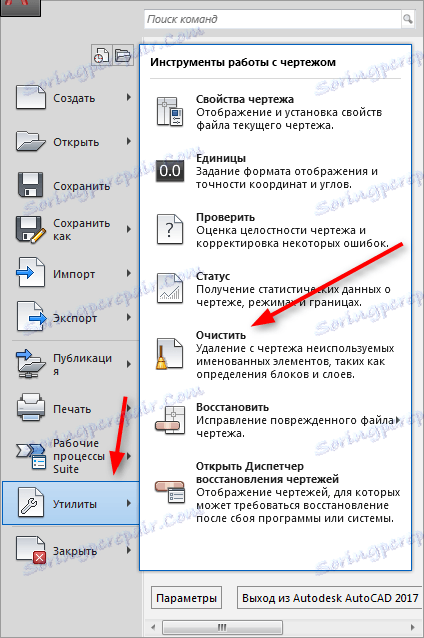
Поставте крапку навпроти «Подивитися елементи, які можна видалити», знайдіть і виділіть видаляється блок в свиті «Блоки». Залиште за умовчанням галочку навпроти «Видалення елементів з підтвердженням». Натисніть кнопку «Видалити» внизу вікна і підтвердіть видалення. Натисніть «Закрити».
Радимо прочитати: Як перейменувати блок в AutoCAD
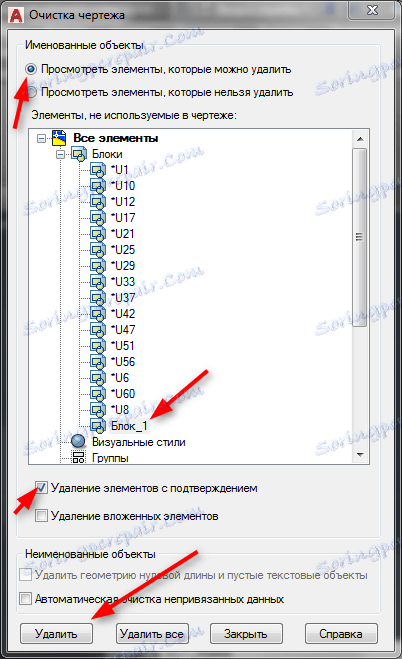
От і все! Блок був видалений разом з усіма своїми даними і ви більше його не знайдете в переліку блоків.
Читайте ще: Як користуватися AutoCAD
Тепер ви знаєте, як видаляти блоки в Автокаде. Ця інформація допоможе вам дотримуватися порядку в ваших кресленнях, і не захаращувати оперативну пам'ять комп'ютера.